Nếu bạn đang chạy một số card đồ họa PC, phần cứng hoặc hệ điều hành như Linux hoặc phiên bản Windows trước đó, bạn có thể cần phải tắt Secure Boot.
Secure Boot giúp đảm bảo rằng PC của bạn khởi động chỉ bằng firmware được nhà sản xuất tin cậy. Bạn thường có thể tắt Secure Boot thông qua các menu firmware (BIOS) của PC, nhưng cách tắt nó sẽ khác nhau tùy theo nhà sản xuất PC. Nếu bạn gặp sự cố khi tắt Secure Boot sau khi làm theo các bước bên dưới, hãy liên hệ với nhà sản xuất của bạn để được trợ giúp.
Cảnh báo:
- Sau khi tắt Secure Boot và cài đặt phần mềm hoặc phần cứng khác, bạn có thể cần khôi phục PC của mình về trạng thái xuất xưởng để kích hoạt lại Secure Boot.
- Hãy cẩn thận khi thay đổi cài đặt BIOS. Menu BIOS được thiết kế cho người dùng nâng cao và việc thay đổi cài đặt có thể ngăn PC của bạn khởi động đúng cách. Đảm bảo làm theo hướng dẫn của nhà sản xuất một cách chính xác.
Cách tắt chế độ Secure Boot
1. Mở BIOS trên PC:
- Bạn thường có thể truy cập menu này bằng cách nhấn một phím trong khi PC đang khởi động, chẳng hạn như F1, F2, F12 hoặc Esc.
- Hoặc từ Windows, giữ phím Shift trong khi chọn Restart. Đi tới Troubleshoot > Advanced Options > UEFI Firmware Settings.
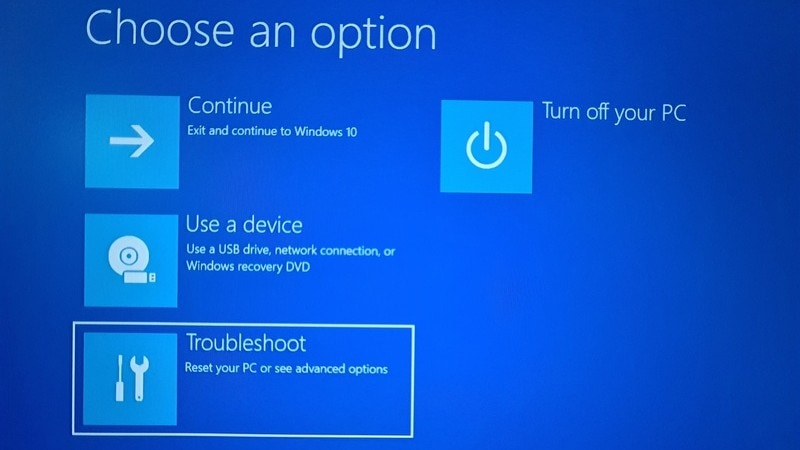
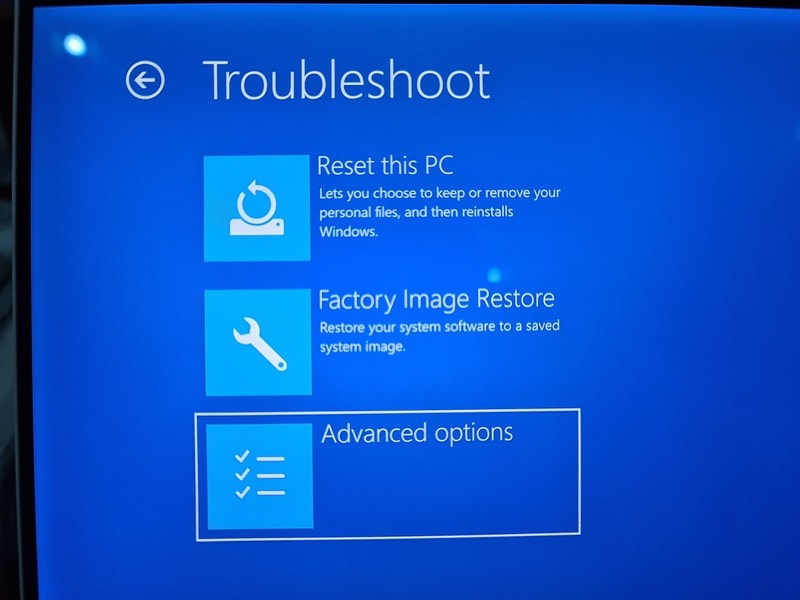
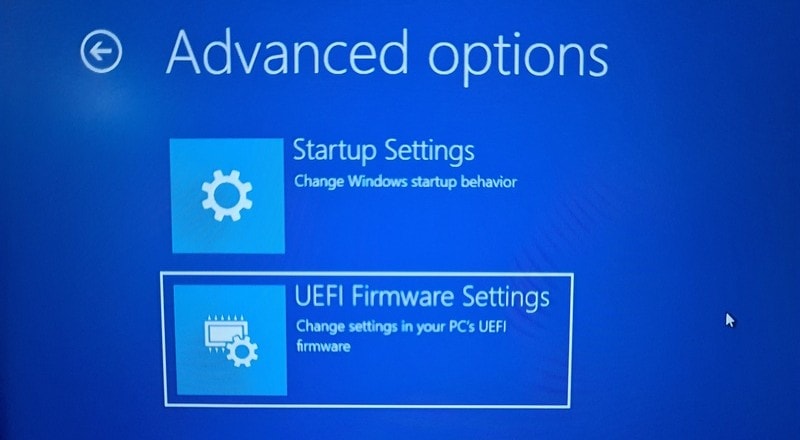
2. Tìm cài đặt Secure Boot trong menu BIOS của bạn. Nếu có thể, hãy đặt nó thành Disabled. Tùy chọn này thường có trong tab Security, tab Boot hoặc tab Authentication.
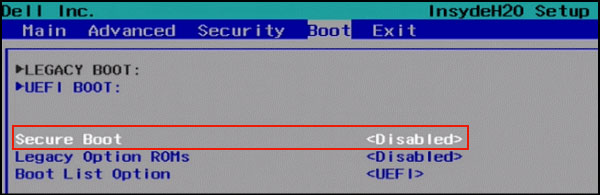
3. Lưu các thay đổi và thoát. Khởi động lại PC.
Trong một số trường hợp, bạn có thể cần thay đổi các cài đặt khác trong fimware, chẳng hạn như bật Compatibility Support Module (CSM) để hỗ trợ các hệ điều hành BIOS cũ. Để sử dụng CSM, bạn cũng có thể cần format lại ổ cứng bằng định dạng Master Boot Record (MBR), rồi cài đặt lại Windows. Để biết thêm thông tin, hãy xem bài viết: Cách kiểm tra ổ cứng máy tính chuẩn GPT hay MBR.
Cách mở chế độ Boot Legacy
Hãy làm theo các bước sau:
1. Truy cập BIOS Setup Utility.
- Khởi động hệ thống.
- Nhấn phím F2 liên tục tới khi màn hình chính của BIOS Setup Utility xuất hiện.
2. Từ màn hình menu Main của BIOS, chọn Boot.
3. Từ màn hình Boot, chọn UEFI/BIOS Boot Mode và nhấn Enter. Hộp thoại UEFI/BIOS Boot Mode sẽ xuất hiện.
Lưu ý: Bạn không thể cấu hình danh sách thứ tự khởi động sau khi chuyển chế độ boot. Cần phải khởi động lại hệ thống để điền đúng danh sách thứ tự khởi động với các thiết bị hỗ trợ chế độ boot đã chọn.
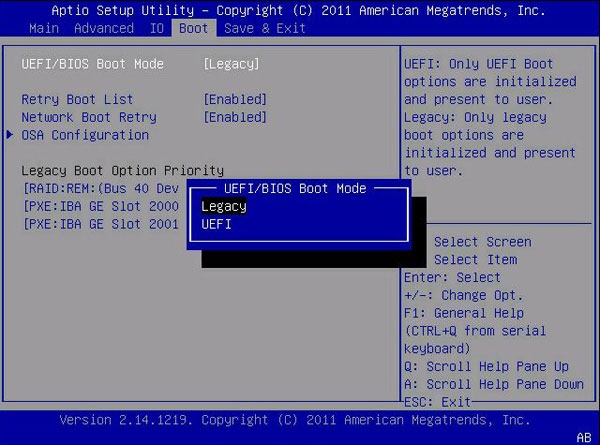
4. Sử dụng mũi tên lên và xuống để chọn Legacy BIOS Boot Mode, rồi nhấn Enter.
5. Để lưu các thay đổi và thoát khỏi màn hình, nhấn F10.
Chúc các bạn thực hiện thành công!
 Công nghệ
Công nghệ  AI
AI  Windows
Windows  iPhone
iPhone  Android
Android  Học IT
Học IT  Download
Download  Tiện ích
Tiện ích  Khoa học
Khoa học  Game
Game  Làng CN
Làng CN  Ứng dụng
Ứng dụng 
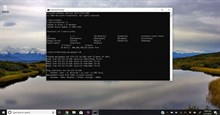







 Windows 11
Windows 11  Windows 10
Windows 10  Windows 7
Windows 7  Windows 8
Windows 8  Cấu hình Router/Switch
Cấu hình Router/Switch 









 Linux
Linux  Đồng hồ thông minh
Đồng hồ thông minh  macOS
macOS  Chụp ảnh - Quay phim
Chụp ảnh - Quay phim  Thủ thuật SEO
Thủ thuật SEO  Phần cứng
Phần cứng  Kiến thức cơ bản
Kiến thức cơ bản  Lập trình
Lập trình  Dịch vụ công trực tuyến
Dịch vụ công trực tuyến  Dịch vụ nhà mạng
Dịch vụ nhà mạng  Quiz công nghệ
Quiz công nghệ  Microsoft Word 2016
Microsoft Word 2016  Microsoft Word 2013
Microsoft Word 2013  Microsoft Word 2007
Microsoft Word 2007  Microsoft Excel 2019
Microsoft Excel 2019  Microsoft Excel 2016
Microsoft Excel 2016  Microsoft PowerPoint 2019
Microsoft PowerPoint 2019  Google Sheets
Google Sheets  Học Photoshop
Học Photoshop  Lập trình Scratch
Lập trình Scratch  Bootstrap
Bootstrap  Năng suất
Năng suất  Game - Trò chơi
Game - Trò chơi  Hệ thống
Hệ thống  Thiết kế & Đồ họa
Thiết kế & Đồ họa  Internet
Internet  Bảo mật, Antivirus
Bảo mật, Antivirus  Doanh nghiệp
Doanh nghiệp  Ảnh & Video
Ảnh & Video  Giải trí & Âm nhạc
Giải trí & Âm nhạc  Mạng xã hội
Mạng xã hội  Lập trình
Lập trình  Giáo dục - Học tập
Giáo dục - Học tập  Lối sống
Lối sống  Tài chính & Mua sắm
Tài chính & Mua sắm  AI Trí tuệ nhân tạo
AI Trí tuệ nhân tạo  ChatGPT
ChatGPT  Gemini
Gemini  Điện máy
Điện máy  Tivi
Tivi  Tủ lạnh
Tủ lạnh  Điều hòa
Điều hòa  Máy giặt
Máy giặt  Cuộc sống
Cuộc sống  TOP
TOP  Kỹ năng
Kỹ năng  Món ngon mỗi ngày
Món ngon mỗi ngày  Nuôi dạy con
Nuôi dạy con  Mẹo vặt
Mẹo vặt  Phim ảnh, Truyện
Phim ảnh, Truyện  Làm đẹp
Làm đẹp  DIY - Handmade
DIY - Handmade  Du lịch
Du lịch  Quà tặng
Quà tặng  Giải trí
Giải trí  Là gì?
Là gì?  Nhà đẹp
Nhà đẹp  Giáng sinh - Noel
Giáng sinh - Noel  Hướng dẫn
Hướng dẫn  Ô tô, Xe máy
Ô tô, Xe máy  Tấn công mạng
Tấn công mạng  Chuyện công nghệ
Chuyện công nghệ  Công nghệ mới
Công nghệ mới  Trí tuệ Thiên tài
Trí tuệ Thiên tài